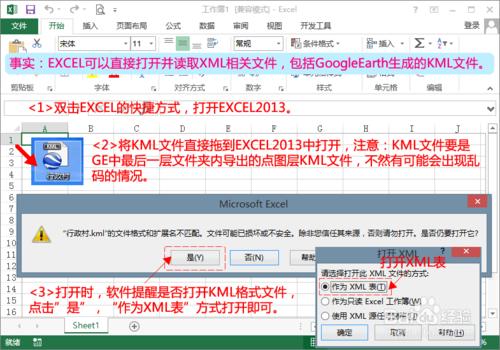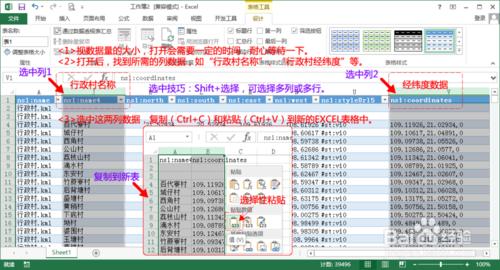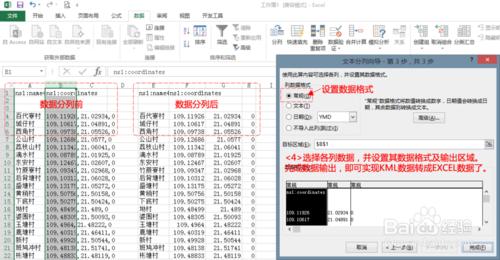當你為已經在Google地球中規劃好的點圖層如何匯出EXCEL表格而苦惱的時候,你或許想過找各種神器轉換輸出,這裡告訴你,不用那麼複雜,使用Excel輕鬆實現KML檔案轉出EXCEL列表清單的了。因為EXCEL可以直接開啟並讀取XML相關檔案,包括GoogleEarth生成的KML檔案。
工具/原料
Microsoft Excel 2013
GoogleEarth
方法/步驟
1、使用EXCEL開啟KML檔案,直接讀取KML檔案,具體操作方法如下:
<1>雙擊EXCEL的快捷方式,開啟EXCEL2013。
<2>將KML檔案直接拖到EXCEL2013中開啟,注意:KML檔案要求是GE中最後一層資料夾下匯出的點圖層KML檔案,不要出現多層資料夾包含下的點圖層,不然有可能會出現亂碼的情況。
<3>開啟時,軟體提醒是否開啟KML格式檔案,點選”是”,“作為XML表”方式開啟即可。
2、匯入KML檔案中的資料,並將其貼上到新表中進行分列處理,具體操作方法如下:
<1>視資料量的大小,開啟會需要一定的時間,耐心等待一下。
<2>開啟後,找到所需的列資料,如“行政村名稱”、“行政村經緯度”等。
<3>選中這兩列資料,複製(Ctrl+C)和貼上(Ctrl+V)到新的EXCEL表格中。
3、進行資料分列操作及其輸出效果,具體操作方法如下:
<1>選中要分列資料所在的列,並點選“資料>>分列”選單,調出文字分列嚮導。
<2>調出文字分列嚮導,選擇分列方式。 A.文字統一由固定分隔符隔開的,用“分隔符號”格式。 B.文字固定寬度的,可用“固定寬度”格式。
<3>設定分隔資料所包含的分隔符,這裡採用逗號分隔。 效果如下所示,所有資料分開單列了。
<4>選擇各列資料,並設定其資料格式及輸出區域。 完成資料輸出,即可實現KML資料轉成EXCEL資料了。
注意事項
用心做好每一篇經驗。各位朋友,如果喜歡小編的文章,歡迎收藏,謝謝!